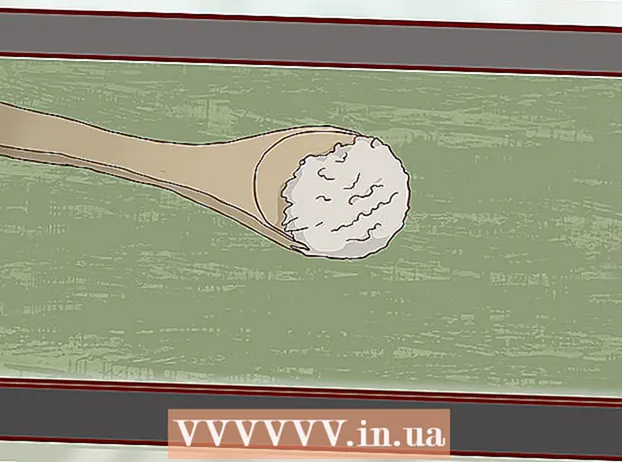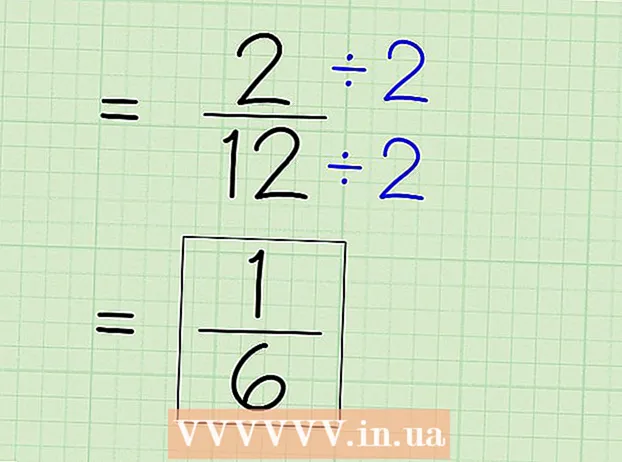Auteur:
Alice Brown
Date De Création:
26 Peut 2021
Date De Mise À Jour:
1 Juillet 2024

Contenu
La possibilité de mettre en mosaïque un dessin dans Microsoft Word est très utile lorsque vous devez créer un article et des newsletters marketing, ajouter un filigrane ou un logo à l'arrière-plan de documents importants. Pour mosaïquer une image dans Word, insérez l'image comme l'une des méthodes de remplissage.
Pas
 1 Ouvrez le document Word dans lequel vous souhaitez mettre l'image en mosaïque.
1 Ouvrez le document Word dans lequel vous souhaitez mettre l'image en mosaïque. 2 Cliquez sur l'onglet Mise en page ou Conception, puis sélectionnez la section Arrière-plan de la page.
2 Cliquez sur l'onglet Mise en page ou Conception, puis sélectionnez la section Arrière-plan de la page. 3 Cliquez sur Fill Methods pour ouvrir le menu correspondant.
3 Cliquez sur Fill Methods pour ouvrir le menu correspondant. 4 Cliquez sur l'onglet Image, puis sur Image....
4 Cliquez sur l'onglet Image, puis sur Image.... 5 Sélectionnez l'image ou l'image que vous souhaitez mettre en mosaïque et cliquez sur Insérer. L'image apparaîtra dans la fenêtre d'aperçu.
5 Sélectionnez l'image ou l'image que vous souhaitez mettre en mosaïque et cliquez sur Insérer. L'image apparaîtra dans la fenêtre d'aperçu.  6 Cliquez sur OK. L'image sera maintenant utilisée comme arrière-plan du document Word.
6 Cliquez sur OK. L'image sera maintenant utilisée comme arrière-plan du document Word.  7 Déplacez le curseur Échelle vers la gauche ou la droite pour redimensionner les tranches comme bon vous semble.
7 Déplacez le curseur Échelle vers la gauche ou la droite pour redimensionner les tranches comme bon vous semble. 8 Cliquez sur Fichier et sélectionnez Options. La fenêtre Options Word s'ouvre.
8 Cliquez sur Fichier et sélectionnez Options. La fenêtre Options Word s'ouvre.  9 Cliquez sur Afficher sur le côté gauche de la fenêtre Options Word.
9 Cliquez sur Afficher sur le côté gauche de la fenêtre Options Word. 10 Cochez la case en regard de Imprimer les couleurs et les images d'arrière-plan et cliquez sur OK. L'image d'arrière-plan sera maintenant imprimée en arrière-plan du document Word.
10 Cochez la case en regard de Imprimer les couleurs et les images d'arrière-plan et cliquez sur OK. L'image d'arrière-plan sera maintenant imprimée en arrière-plan du document Word.
Conseils
- Si vous n'êtes pas satisfait de la taille et du nombre de fragments de votre document, essayez de redimensionner l'image d'origine. Microsoft Word distribue automatiquement les tranches d'un document en fonction de la taille de l'image d'origine. L'image peut être redimensionnée à l'aide de Microsoft Paint ou d'autres outils en ligne gratuits tels que PicMonkey Photo Editor ou PicResize.